Использование eSIM для передачи данных в первый раз может показаться немного сложным, особенно если вы беспокоитесь о неожиданных расходах в роуминге. Вот подробное руководство, которое поможет вам правильно настроить и использовать вашу eSIM, избежав нежелательных расходов:
Правильная настройка вашей eSIM
1. Роуминг для основной SIM: Убедитесь, что передача данных в роуминге *отключена* для вашей основной SIM-карты. Это предотвратит подключение к сетям вне вашей обычной зоны покрытия и позволит избежать платы за роуминг от вашего оператора.
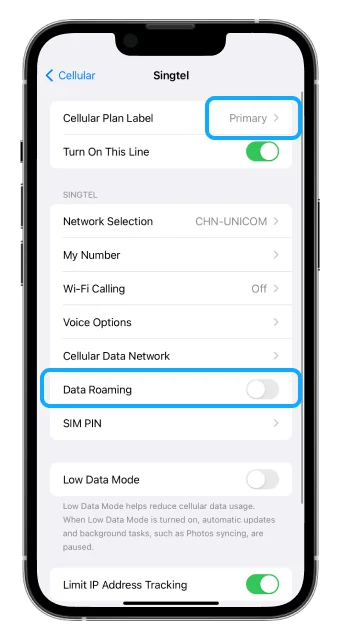
2. Роуминг для eSIM: Убедитесь, что роуминг данных *включен* для вашей eSIM. Это позволит ей подключаться к локальным сетям в стране пребывания без дополнительных затрат. Для подключения к новым сетям ваша eSIM должна функционировать в роуминге, так как большинство международных eSIM-провайдеров поддерживают несколько сетей в каждой стране.
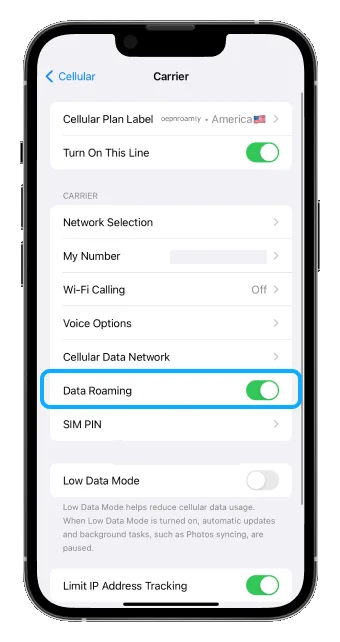
3. Источник данных: Убедитесь, что в настройках устройства в качестве единственного источника данных выбрана OpenRoamly eSIM. На iPhone перейдите в «Настройки» > «Сотовая связь», выберите вашу eSIM и убедитесь, что она используется для передачи данных.
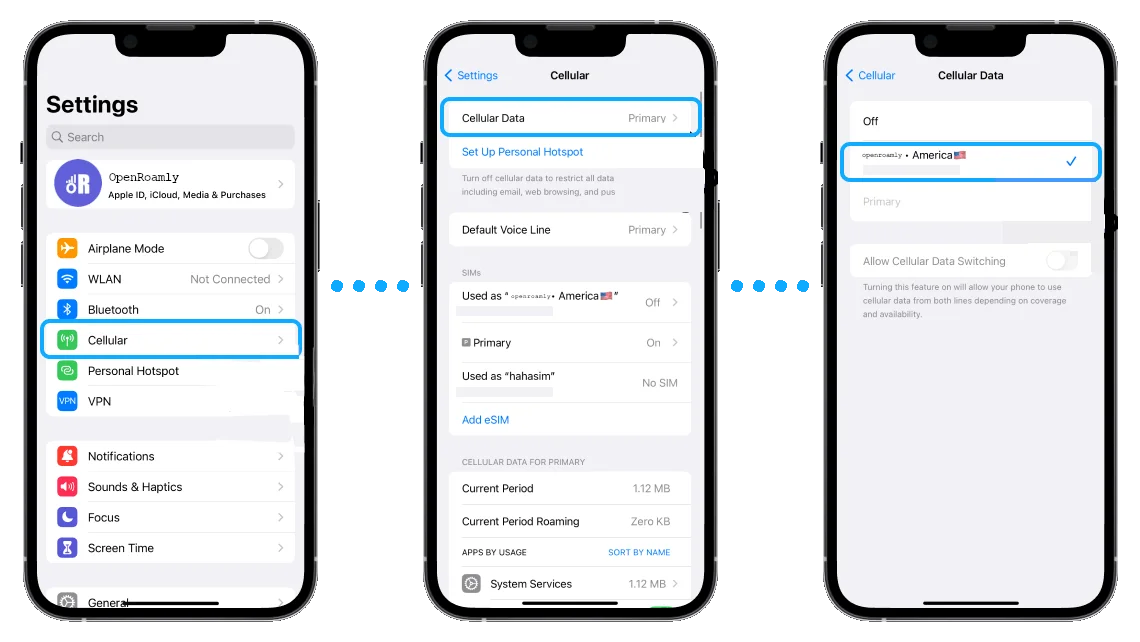
4. Переключение сотовых данных: Отключите функцию «Разрешить переключение сотовых данных», чтобы устройство автоматически не использовало основную SIM-карту при слабом сигнале eSIM. Это поможет избежать случайных расходов на роуминг.
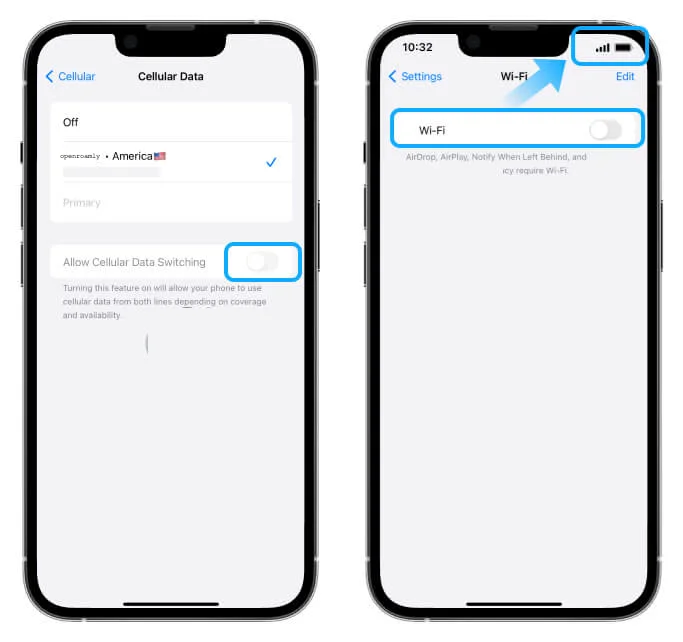
Проверка вашего eSIM-соединения:
1. Отключите Wi-Fi: временно отключите Wi-Fi, чтобы ваше устройство использовало eSIM для передачи данных и убедитесь, что соединение работает правильно.
2. Проверка подключения к Интернету: отключив Wi-Fi, попробуйте зайти на новые веб-сайты или в приложения. Для дополнительной проверки посмотрите использование мобильных данных в разделе «Настройки» > «Сотовая связь», чтобы убедиться, что данные передаются через eSIM.
3. Включите Wi-Fi: убедившись, что eSIM работает, включите Wi-Fi, чтобы экономить мобильный трафик, когда доступны бесплатные сети.
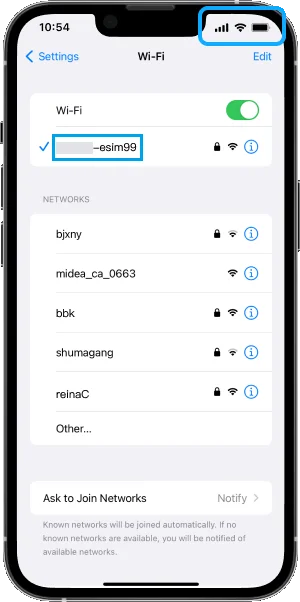
Дополнительные советы и важные замечания:
- Перед поездкой убедитесь, что ваша eSIM активирована и имеет активный тарифный план. Это можно проверить в разделе Настройки > Мобильная связь > [Название вашей eSIM].
- В настройках роуминга отключите роуминг данных для вашего основного тарифа (чтобы избежать платы за роуминг) и включите его специально для вашего тарифа eSIM.
- Если вы используете eSIM только для данных, имейте в виду, что голосовые вызовы и SMS могут по-прежнему использовать вашу основную SIM-карту, что повлечет за собой плату за роуминг. Для полноценной работы убедитесь, что ваш тариф eSIM включает поддержку голосовой связи и SMS, если это необходимо.
- В качестве дополнительной меры, вы можете временно отключить мобильную связь для вашей основной SIM-карты во время поездки, хотя это не позволит совершать обычные звонки и отправлять SMS с вашего основного номера.
Следуя этим простым шагам, вы сможете уверенно пользоваться своей eSIM в путешествиях, не опасаясь непредвиденных расходов. Если возникнут вопросы, обратитесь к инструкциям по настройке от вашего оператора eSIM.